Un domaine va par le nom Yoursites123(.)com peut sembler comme un moteur de recherche légitime, mais utilise la connexion non-crypté et a été rapporté par des chercheurs de ESG pour insérer les résultats de recherche financé par la publicité. En outre, les analystes affirment qu'il est connecté à un pirate de navigateur indirectement dangereuse. Un tel logiciel est habituellement créé pour afficher des publicités lourdement par des sites tiers et depuis il peut y avoir certains sites dangereux qui peuvent arnaque ou infecter les PC des utilisateurs, son retrait est fortement recommandé.
| Nom | Yoursites123(.)Navigateur de com Hijacker |
| Type | Pirate de navigateur |
| brève description | La page peut ressembler à un moteur de recherche régulier avec des liens vers des pages célèbres. |
| Symptômes | L'utilisateur peut avoir le site Internet mis en sa page d'accueil sans son approbation. |
| Méthode de distribution | Regroupement. |
| Detection Tool | Télécharger Malware Removal Tool, voir si votre système a été affecté par des logiciels malveillants |
| Expérience utilisateur | Joignez-vous à notre forum pour discuter à propos Yoursites123(.)Navigateur de com Hijacker. |
Yoursites123(.)Navigateur de com Hijacker - Comment ai-je Il
Une façon d'installer ce navigateur pirate de l'air se fait par les installateurs financés par la publicité qui peuvent inclure comme un «Extra libre". Habituellement, ces installateurs sont utilisés par un tiers freeware offrir des sites Web qui offrent des lecteurs multimédias, programmes de torrent et d'autres programmes libres utiles pour téléchargement gratuit sur un seul endroit.
Les experts conseillent aux utilisateurs de se méfier de toutes les applications intégrées et de chercher le site officiel du programme, ils sont le téléchargement et si il n'y a pas de nature à prendre soin de leur temps au cours du processus d'installation et de toujours choisir le "Coutume" ou "Avancée" l'installation pour détecter d'éventuels programmes fournis comme Yoursites123(.)Navigateur de com Hijacker. Le meilleur conseil, cependant, serait à chercher un logiciel qui permet de bloquer ces applications automatiquement.
Yoursites123(.)Navigateur de com Hijacker - plus à ce sujet
Une fois installé sur votre ordinateur, le pirate de navigateur peut 'détourner' votre navigateur par vous changer de page Nouvel onglet ainsi que la page d'accueil de votre Google Chrome, Firefox, Safari ou Internet Explorer. En outre, le domaine Yoursites123(.)com peut apparaître comme un moteur de recherche légitime, mais est en fait une redirection vers une version financée par la publicité des search.yeahoo.com qui peut afficher les résultats de recherche SEO noir conduisant à d'autres sites au lieu des liens Web de recherche d'origine results`.
Le domaine peut également afficher des publicités ciblées autrement connu comme la publicité comportementale. Cela se fait via l'utilisation de technologies de suivi, tels que les cookies, par exemple, que suivre vos recherches en ligne, historique de navigation et dans certains autres cas, avec d'autres pirates de l'air peut même voler des données personnelles.
Le pirate de navigateur lui-même peut mettre en œuvre des modifications en utilisant ses fichiers DLL afin de modifier certains paramètres de votre navigateur web qui peut définir le domaine en permanence comme une page d'accueil et peut même se faire difficile à enlever.
De plus, les utilisateurs de Yoursites123(.)com pirate de navigateur peut assister annonces lourds sous forme de pop-ups et même animé et annonces vidéo dont certains peut créer un lien vers les sites Web dangereux.
Les experts signalent également que l'adresse IP de Yoursites123 (184.173.140.169) a été observé pour relier le logiciel à risque tels que WebGet et SupTab. Les chercheurs de virus recommandent également de ne jamais installer le logiciel sur promu Yoursites123(.)avec car il peut être intrusive.
En outre, ce logiciel peut modifier différents paramètres de fenêtres qui peuvent ou peuvent ne pas lui permettre de courir les processus actifs sur le démarrage. Cela se fait habituellement dans ce qui suit L'entrée de registre de Windows:
→HKEY_LOCAL_MACHINE Software Microsoft Windows CurrentVersion Run
Selon les chercheurs ESG, le logiciel peut également écrire d'autres valeurs de Registre qui peuvent lui permettre de bloquer l'accès à Google, Yandex, Bing et DuckDuckGo.
Retrait Yoursites123(.)com Complètement
Dans le cas où vous avez décidé de supprimer ce riskware complètement de votre ordinateur, il est important de suivre les instructions fournies après cet article. En outre dans le cas des sites Web que vous avez visitées annoncés par Yoursites123(.)com ou d'autres moteurs de recherche canular annonce-soutenus suspectes, il est conseillé de scanner votre ordinateur. La meilleure façon d'analyser votre PC est d'utiliser un programme anti-malware de pointe qui attire ces PUP (Programmes potentiellement indésirables). En plus de vous assurer une protection complète, le logiciel permettra également de protéger votre PC contre les intrusions futures.
Étape 1: Retirer / Désinstaller Yoursites123(.)Navigateur de com Hijacker dans Windows
Voici une méthode en quelques étapes faciles pour supprimer ce programme. Peu importe si vous utilisez Windows 8, 7, Vista ou XP, ces mesures seront faire le travail. Faire glisser le programme ou de son dossier à la corbeille peut être un très mauvaise décision. Si vous faites cela, des morceaux de programme se laisser distancer, et qui peut conduire à un travail instable de votre PC, erreurs avec les associations de type de fichier et d'autres activités désagréables. La bonne façon d'obtenir un programme sur votre ordinateur est de le désinstaller. Pour ce faire,:
Sélectionnez le programme que vous souhaitez supprimer, et appuyez sur “Désinstaller” (fig.3).
Suivez les instructions ci-dessus et vous aurez réussi à désinstaller Yoursites123(.)Navigateur de com Hijacker.
Étape 2: Retirer Yoursites123(.)Navigateur de com Hijacker partir de votre navigateur
Sélectionnez le “Add-ons” icône dans le menu
Sélectionner Yoursites123(.)Navigateur de com Hijacker et cliquez sur “Supprimer”
Après Yoursites123(.)Navigateur de com Hijacker est retiré, redémarrer Mozilla Firefox par fermeture du rouge “X” dans le coin en haut à droite et commencer à nouveau.
Sélectionnez Yoursites123(.)Navigateur de com Hijacker pour enlever, puis cliquez sur «Désactiver’. Une fenêtre pop-up apparaît pour vous informer que vous êtes sur le point de désactiver la barre d'outils sélectionnée, et des barres d'outils supplémentaires peuvent être désactivés ainsi. Laissez toutes les cases cochées, et cliquez sur «Désactiver’.
Après Yoursites123(.)Navigateur de com Hijacker a été retiré, redémarrage Internet Explorer en la fermant du rouge 'X’ dans le coin en haut à droite et commencer à nouveau.
Ouvrez le menu déroulant en cliquant sur l'icône de pignon dans le top coin droit.

Dans le menu de liste déroulante, sélectionnez 'Préférences’
Dans la nouvelle fenêtre, sélectionnez «Extensions’
Cliquez une fois sur Yoursites123(.)Navigateur de com Hijacker
Cliquez «Désinstaller’
Une fenêtre pop-up apparaîtra vous demandant de confirmer désinstaller Yoursites123(.)Navigateur de com Hijacker. Sélectionner «Désinstaller’ encore, et la Yoursites123(.)Navigateur de com Hijacker sera retiré.
Étape 3: Retirer Yoursites123(.)Navigateur de com Hijacker automatiquement en téléchargeant un programme anti-malware avancée.
- Fenêtres
- Mac OS X
- Google Chrome
- Mozilla Firefox
- Microsoft bord
- Safari
- Internet Explorer
- Arrêter les pop-ups push
Comment supprimer les vôtres123(.)pirate de navigateur com à partir de Windows.
Étape 1: Rechercher les vôtres123(.)Navigateur de com Hijacker avec outil de SpyHunter Anti-Malware



Étape 2: Démarrez votre PC en mode sans échec





Étape 3: Désinstaller Yoursites123(.)com Browser et Hijacker logiciels connexes à partir de Windows
Étapes de désinstallation pour Windows 11



Étapes de désinstallation pour Windows 10 et versions plus anciennes
Voici une méthode en quelques étapes simples qui devraient pouvoir désinstaller la plupart des programmes. Peu importe si vous utilisez Windows 10, 8, 7, Vista ou XP, ces mesures seront faire le travail. Faire glisser le programme ou de son dossier à la corbeille peut être un très mauvaise décision. Si vous faites cela, des morceaux du programme sont laissés, et qui peut conduire à un travail instable de votre PC, erreurs avec les associations de types de fichiers et d'autres activités désagréables. La bonne façon d'obtenir un programme sur votre ordinateur est de le désinstaller. Pour ce faire,:


 Suivez les instructions ci-dessus et vous désinstaller avec succès la plupart des programmes.
Suivez les instructions ci-dessus et vous désinstaller avec succès la plupart des programmes.
Étape 4: Nettoyer tous les registres, Created by Yoursites123(.)com Browser Hijacker on Your PC.
Les registres généralement ciblés des machines Windows sont les suivantes:
- HKEY_LOCAL_MACHINE Software Microsoft Windows CurrentVersion Run
- HKEY_CURRENT_USER Software Microsoft Windows CurrentVersion Run
- HKEY_LOCAL_MACHINE Software Microsoft Windows CurrentVersion RunOnce
- HKEY_CURRENT_USER Software Microsoft Windows CurrentVersion RunOnce
Vous pouvez y accéder en ouvrant l'éditeur de Registre Windows et la suppression de toutes les valeurs, créé par Yoursites123(.)com Navigateur Hijacker il. Cela peut se produire en suivant les étapes ci-dessous:


 Pointe: Pour trouver une valeur créée virus, vous pouvez faire un clic droit dessus et cliquez "Modifier" pour voir quel fichier il est configuré pour exécuter. Si cela est l'emplacement du fichier de virus, supprimer la valeur.
Pointe: Pour trouver une valeur créée virus, vous pouvez faire un clic droit dessus et cliquez "Modifier" pour voir quel fichier il est configuré pour exécuter. Si cela est l'emplacement du fichier de virus, supprimer la valeur.
Video Removal Guide for Yoursites123(.)Navigateur de com Hijacker (Fenêtres).
Débarrassez-vous de Yoursites123(.)pirate de navigateur com de Mac OS X.
Étape 1: Désinstaller Yoursites123(.)com Pirate de navigateur et supprimer les fichiers et objets associés





Votre Mac vous affichera une liste des éléments qui démarrent automatiquement lorsque vous vous connectez. Recherchez les applications suspectes identiques ou similaires à Yoursites123(.)Navigateur de com Hijacker. Vérifiez l'application que vous voulez arrêter de courir automatiquement puis sélectionnez sur le Moins ("-") icône pour cacher.
- Aller à Chercheur.
- Dans la barre de recherche tapez le nom de l'application que vous souhaitez supprimer.
- Au-dessus de la barre de recherche changer les deux menus déroulants à "Fichiers système" et "Sont inclus" de sorte que vous pouvez voir tous les fichiers associés à l'application que vous souhaitez supprimer. Gardez à l'esprit que certains des fichiers ne peuvent pas être liés à l'application de manière très attention quels fichiers vous supprimez.
- Si tous les fichiers sont liés, tenir la ⌘ + A boutons pour les sélectionner, puis les conduire à "Poubelle".
Au cas où vous ne pouvez pas supprimer Yoursites123(.)com via le navigateur Hijacker Étape 1 au dessus:
Si vous ne trouvez pas les fichiers de virus et des objets dans vos applications ou d'autres endroits que nous avons indiqués ci-dessus, vous pouvez rechercher manuellement pour eux dans les bibliothèques de votre Mac. Mais avant de faire cela, s'il vous plaît lire l'avertissement ci-dessous:



Vous pouvez répéter la même procédure avec les autres Bibliothèque répertoires:
→ ~ / Library / LaunchAgents
/Bibliothèque / LaunchDaemons
Pointe: ~ est-il sur le but, car elle conduit à plus LaunchAgents.
Étape 2: Rechercher et supprimer les vôtres123(.)com Fichiers de pirate de navigateur de votre Mac
Lorsque vous rencontrez des problèmes sur votre Mac en raison de scripts et de programmes indésirables tels que Yoursites123(.)Navigateur de com Hijacker, la méthode recommandée pour éliminer la menace est à l'aide d'un programme anti-malware. SpyHunter pour Mac propose des fonctionnalités de sécurité avancées ainsi que d'autres modules qui amélioreront la sécurité de votre Mac et le protégeront à l'avenir.
Video Removal Guide for Yoursites123(.)Navigateur de com Hijacker (Mac)
Retirer Yoursites123(.)pirate de navigateur com de Google Chrome.
Étape 1: Démarrez Google Chrome et ouvrez le menu déroulant

Étape 2: Déplacez le curseur sur "Outils" et puis dans le menu étendu choisir "Extensions"

Étape 3: De l'ouverture "Extensions" Menu localiser l'extension indésirable et cliquez sur son "Supprimer" bouton.

Étape 4: Une fois l'extension retirée, redémarrer Google Chrome en la fermant du rouge "X" bouton dans le coin supérieur droit et commencer à nouveau.
Effacez les vôtres123(.)pirate de navigateur com de Mozilla Firefox.
Étape 1: Lancer Mozilla Firefox. Ouvrez la fenêtre de menu:

Étape 2: Sélectionnez le "Add-ons" icône dans le menu.

Étape 3: Sélectionnez l'extension indésirable et cliquez sur "Supprimer"

Étape 4: Une fois l'extension retirée, redémarrer Mozilla Firefox par fermeture du rouge "X" bouton dans le coin supérieur droit et commencer à nouveau.
Désinstaller Yoursites123(.)pirate de navigateur com de Microsoft Edge.
Étape 1: Démarrer le navigateur Edge.
Étape 2: Ouvrez le menu déroulant en cliquant sur l'icône en haut à droite.

Étape 3: Dans le menu de liste déroulante, sélectionnez "Extensions".

Étape 4: Choisissez l'extension suspecte que vous souhaitez supprimer, puis cliquez sur l'icône d'engrenage.

Étape 5: Supprimez l'extension malveillante en faisant défiler vers le bas puis en cliquant sur Désinstaller.

Retirer Yoursites123(.)pirate de navigateur com de Safari
Étape 1: Démarrez l'application Safari.
Étape 2: Après avoir plané le curseur de la souris vers le haut de l'écran, cliquez sur le texte Safari pour ouvrir son menu déroulant.
Étape 3: Dans le menu, cliquer sur "Préférences".

Étape 4: Après cela, Sélectionnez l'onglet Extensions.

Étape 5: Cliquez une fois sur l'extension que vous souhaitez supprimer.
Étape 6: Cliquez sur 'Désinstaller'.

Une fenêtre pop-up apparaîtra vous demandant de confirmer désinstaller l'extension. Sélectionner «Désinstaller» encore, et la Yoursites123(.)Navigateur de com Hijacker sera retiré.
Éliminez les vôtres123(.)pirate de navigateur com d'Internet Explorer.
Étape 1: Démarrez Internet Explorer.
Étape 2: Cliquez sur l'icône d'engrenage intitulée « Outils » pour ouvrir le menu déroulant et sélectionnez « Gérer les modules complémentaires »

Étape 3: Dans la fenêtre « Gérer les modules complémentaires ».

Étape 4: Sélectionnez l'extension que vous souhaitez supprimer, puis cliquez sur « Désactiver ». Une fenêtre pop-up apparaîtra pour vous informer que vous êtes sur le point de désactiver l'extension sélectionnée, et quelques autres add-ons peuvent être désactivées et. Laissez toutes les cases cochées, et cliquez sur 'Désactiver'.

Étape 5: Après l'extension indésirable a été supprimé, redémarrez Internet Explorer en le fermant à partir du bouton rouge 'X' situé dans le coin supérieur droit et redémarrez-le.
Supprimez les notifications push de vos navigateurs
Désactiver les notifications push de Google Chrome
Pour désactiver les notifications push du navigateur Google Chrome, s'il vous plaît suivez les étapes ci-dessous:
Étape 1: Aller à Paramètres dans Chrome.

Étape 2: Dans les paramètres, sélectionnez «Réglages avancés":

Étape 3: Cliquez sur "Paramètres de contenu":

Étape 4: Ouvert "notifications":

Étape 5: Cliquez sur les trois points et choisissez Bloquer, Modifier ou supprimer des options:

Supprimer les notifications push sur Firefox
Étape 1: Accédez aux options de Firefox.

Étape 2: Aller aux paramètres", saisissez "notifications" dans la barre de recherche et cliquez sur "Paramètres":

Étape 3: Cliquez sur "Supprimer" sur n'importe quel site pour lequel vous souhaitez que les notifications disparaissent et cliquez sur "Enregistrer les modifications"

Arrêter les notifications push sur Opera
Étape 1: À l'opéra, presse ALT + P pour aller dans les paramètres.

Étape 2: Dans la recherche de paramètres, tapez "Contenu" pour accéder aux paramètres de contenu.

Étape 3: Notifications ouvertes:

Étape 4: Faites la même chose que vous avez fait avec Google Chrome (expliqué ci-dessous):

Éliminez les notifications push sur Safari
Étape 1: Ouvrez les préférences Safari.

Étape 2: Choisissez le domaine à partir duquel vous souhaitez que les pop-ups push disparaissent et passez à "Refuser" de "Permettre".
Yoursites123(.)com Browser Hijacker-FAQ
What Is Yoursites123(.)Navigateur de com Hijacker?
The Yoursites123(.)com Browser Hijacker menace est un logiciel publicitaire ou navigateur virus de redirection.
Cela peut ralentir considérablement votre ordinateur et afficher des publicités. L'idée principale est que vos informations soient probablement volées ou que davantage d'annonces apparaissent sur votre appareil.
Les créateurs de ces applications indésirables travaillent avec des systèmes de paiement au clic pour amener votre ordinateur à visiter des sites Web risqués ou différents types de sites Web susceptibles de générer des fonds.. C'est pourquoi ils ne se soucient même pas des types de sites Web qui apparaissent sur les annonces.. Cela rend leurs logiciels indésirables indirectement risqués pour votre système d'exploitation.
What Are the Symptoms of Yoursites123(.)Navigateur de com Hijacker?
Il y a plusieurs symptômes à rechercher lorsque cette menace particulière et les applications indésirables en général sont actives:
Symptôme #1: Votre ordinateur peut devenir lent et avoir des performances médiocres en général.
Symptôme #2: Vous avez des barres d'outils, des modules complémentaires ou des extensions sur vos navigateurs Web que vous ne vous souvenez pas avoir ajoutés.
Symptôme #3: Vous voyez tous les types d'annonces, comme les résultats de recherche financés par la publicité, pop-ups et redirections pour apparaître au hasard.
Symptôme #4: Vous voyez les applications installées sur votre Mac s'exécuter automatiquement et vous ne vous souvenez pas de les avoir installées.
Symptôme #5: Vous voyez des processus suspects en cours d'exécution dans votre gestionnaire de tâches.
Si vous voyez un ou plusieurs de ces symptômes, alors les experts en sécurité vous recommandent de vérifier la présence de virus sur votre ordinateur.
Quels types de programmes indésirables existe-t-il?
Selon la plupart des chercheurs en malwares et experts en cybersécurité, les menaces qui peuvent actuellement affecter votre appareil peuvent être logiciel antivirus malveillant, adware, les pirates de navigateur, cliqueurs, faux optimiseurs et toutes formes de PUP.
Que faire si j'ai un "virus" like Yoursites123(.)Navigateur de com Hijacker?
Avec quelques actions simples. Tout d'abord, il est impératif que vous suiviez ces étapes:
Étape 1: Trouvez un ordinateur sûr et connectez-le à un autre réseau, pas celui dans lequel votre Mac a été infecté.
Étape 2: Changer tous vos mots de passe, à partir de vos mots de passe de messagerie.
Étape 3: Activer authentification à deux facteurs pour la protection de vos comptes importants.
Étape 4: Appelez votre banque au modifier les détails de votre carte de crédit (code secret, etc) si vous avez enregistré votre carte de crédit pour faire des achats en ligne ou avez effectué des activités en ligne avec votre carte.
Étape 5: Assurez-vous de appelez votre FAI (Fournisseur Internet ou opérateur) et demandez-leur de changer votre adresse IP.
Étape 6: Change ton Mot de passe WiFi.
Étape 7: (En option): Assurez-vous de rechercher les virus sur tous les appareils connectés à votre réseau et répétez ces étapes pour eux s'ils sont affectés.
Étape 8: Installer un anti-malware logiciel avec protection en temps réel sur chaque appareil que vous possédez.
Étape 9: Essayez de ne pas télécharger de logiciels à partir de sites dont vous ne savez rien et restez à l'écart sites Web à faible réputation en général.
Si vous suivez ces recommandations, votre réseau et tous les appareils deviendront beaucoup plus sécurisés contre les menaces ou les logiciels invasifs et seront également exempts de virus et protégés à l'avenir.
How Does Yoursites123(.)com Browser Hijacker Work?
Une fois installé, Yoursites123(.)com Browser Hijacker can collecter des données en utilisant traqueurs. Ces données concernent vos habitudes de navigation sur le Web, tels que les sites Web que vous visitez et les termes de recherche que vous utilisez. Elles sont ensuite utilisées pour vous cibler avec des publicités ou pour vendre vos informations à des tiers..
Yoursites123(.)com Browser Hijacker can also télécharger d'autres logiciels malveillants sur votre ordinateur, tels que les virus et les logiciels espions, qui peut être utilisé pour voler vos informations personnelles et diffuser des publicités à risque, qui peut rediriger vers des sites de virus ou des escroqueries.
Is Yoursites123(.)com Browser Hijacker Malware?
La vérité est que les PUP (adware, les pirates de navigateur) ne sont pas des virus, mais peut être tout aussi dangereux car ils peuvent vous montrer et vous rediriger vers des sites Web malveillants et des pages frauduleuses.
De nombreux experts en sécurité classent les programmes potentiellement indésirables comme des logiciels malveillants. Cela est dû aux effets indésirables que les PUP peuvent causer, telles que l'affichage de publicités intrusives et la collecte de données utilisateur à l'insu de l'utilisateur ou sans son consentement.
About the Yoursites123(.)com Recherche sur les pirates de navigateur
Le contenu que nous publions sur SensorsTechForum.com, this Yoursites123(.)com Guide de suppression du pirate de navigateur inclus, est le résultat de recherches approfondies, le travail acharné et le dévouement de notre équipe pour vous aider à éliminer les, problème lié aux logiciels publicitaires, et restaurez votre navigateur et votre système informatique.
How did we conduct the research on Yoursites123(.)Navigateur de com Hijacker?
Veuillez noter que notre recherche est basée sur une enquête indépendante. Nous sommes en contact avec des chercheurs indépendants en sécurité, grâce auquel nous recevons des mises à jour quotidiennes sur les derniers malwares, adware, et définitions des pirates de navigateur.
En outre, the research behind the Yoursites123(.)com Browser Hijacker threat is backed with VirusTotal.
Pour mieux comprendre cette menace en ligne, veuillez vous référer aux articles suivants qui fournissent des détails bien informés.



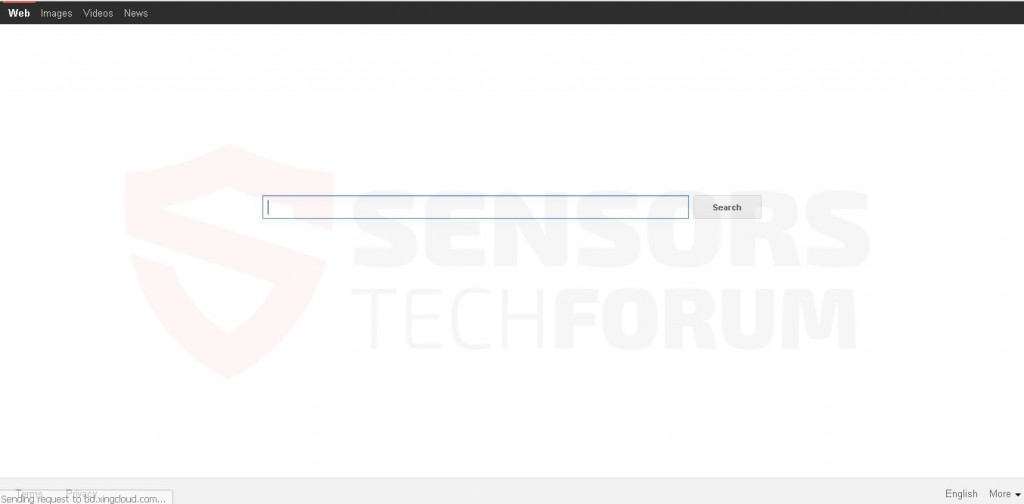
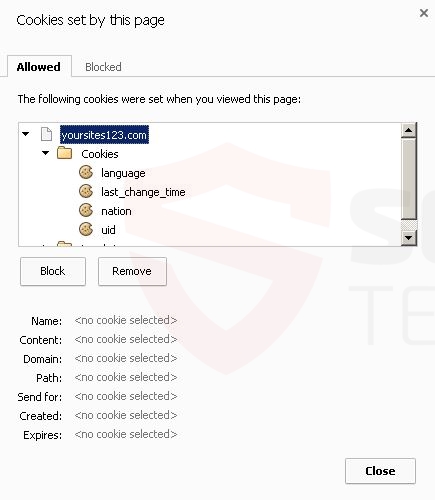













 1. Installez SpyHunter à rechercher et supprimer Yoursites123(.)Navigateur de com Hijacker.
1. Installez SpyHunter à rechercher et supprimer Yoursites123(.)Navigateur de com Hijacker.


 1. Installez Malwarebytes Anti-Malware pour rechercher et supprimer Yoursites123(.)Navigateur de com Hijacker.
1. Installez Malwarebytes Anti-Malware pour rechercher et supprimer Yoursites123(.)Navigateur de com Hijacker.







 1. Installez STOPZilla Anti Malware pour rechercher et supprimer Yoursites123(.)Navigateur de com Hijacker.
1. Installez STOPZilla Anti Malware pour rechercher et supprimer Yoursites123(.)Navigateur de com Hijacker.




















Salut! Je l'utilise Mozilla et ma page d'accueil a été modifié par Yoursites123. Je l'ai essayé de supprimer le programme de contrôle de panneau, mais il n'y a aucune application appelée ou relationés avec yoursites123. Je ai essayé également de supprimer Mozilla Add-ons ou des compléments, mais il n'y a rien non plus. Je suis au désespoir, car tout ce que je essayé (AdwCleaner, Junkware Removal Tool, Malwarebytes et CCleaner) et tout semble inutile!
Aidez-moi, s'il vous plaît! Merci!!!
Bonjour Jose,
youtube.com/ watch?v = C48SGNTFjpE Cette vidéo est pour un pirate de navigateur similaire à Yoursites123. Essayez les instructions et laissez-moi savoir si vous avez réussi.
Dans le cas contraire, essayez de réinstaller votre navigateur Mozilla Firefox et aussi essayer d'utiliser un logiciel de registre nettoyage.
Cordialement,
Ventsislav